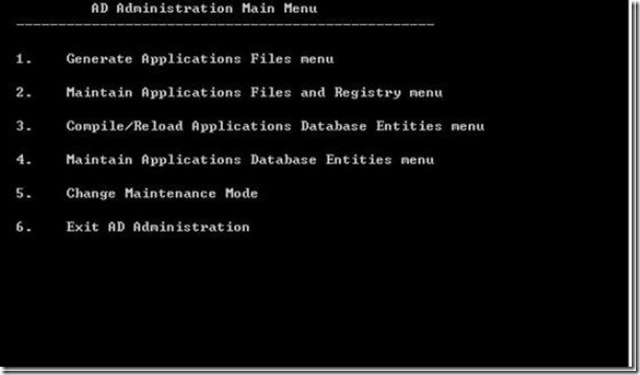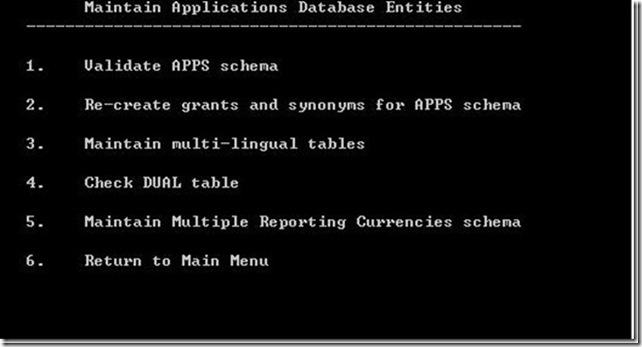Oracle EBS R11.5.10 如何安装中文语言包(图文版)
系统:XP Pro
内存:
硬盘:
CPU:P4 2.8
软件环境:新安装的EBS 11i Vis Demo版数据库
参考文档:
Oracle Application Maintenance Procedure chapter 3 Patching—详细介绍的在不同模式下打补丁的操作步骤和一些常用参数
Oracle Application Maintenance Procedure chapter 6 Troubleshooting—介绍了AD Controller(adctrl命令)的对worker的使用
Oracle Applications Maintenance Utilities chapter 5 Patching—简单介绍了adpatch命令的使用
一.概述
大概花了10小时的时间来为EBS打一个中文语言包,并且用了3天时间来查阅文档做准备工作。首先是希望借打包的过程来熟悉一下EBS的基本管理操作,其次是由此来熟悉一下当碰到Oracle的软件问题时因该到哪里寻找解决方法。
刚开始准备打语言包时只是参考了NLS Release Note,但是感觉里面讲的不是很清楚,而且它的假设前提是你已经具有了使用AD Utilities工具的知识。所以又查阅了以上的几个参考文档,最后准备打补丁的时候发现其上上面的每个文档都讲了一些关于打补丁的知识,但是没有一个是完整的,需要把几篇文档中的知识综合使用起来才能成功。
Oracle Application Maintenance Procedure chapter 3中算是对patching讲的最详细的,但是我觉得它里面关于打NLS补丁的介绍很简单,甚至略过了像要切换到Maintenance模式的说明(虽然在执行adpatch的时候会提示)
Oracle Applications Maintenance Utilities chapter 5种的Running AutoPatch章节介绍了打补丁的几个主要步骤,我觉得可以将这章的内容作为主要步骤,将上面文档的chapter3种的步骤作为详细说明来综合使用。
Oracle Application Maintenance Procedure chapter 6种主要是介绍如何处理打补丁的过程中worker出现错误时的处理方法。
二.安装步骤
准备NLS ZHS中文语言包。下载后的文件第一次解压缩后并不是最后的安装时使用的文件,还需要用其自带的一个工具来再次解压缩,该工具为adcrptop.cmd放在解压目录下的ZHS\disk1\nls\stage下。运行该工具,并且制定一个patch的解压目录后,该工具会自动将安装文件解压到指定的目录下。(注意:运行该工具前一定要先运行Oracle Application的环境命令,在EBS的安装目录下[实例名称]appl—我安装的是Vis Demo版数据库并且都是默认设置因此我的文件夹为visappl—appsora.cmd。appsora.cmd主要是设置一些oracle application运行时需要的环境变量,EBS安装时这些变量是没有保存到Windows系统的环境变量中的,所以需要在每次运行前运行这个命令!如果不先运行appsora.cmd则adcrptop.cmd会报一个硬盘空间不足的错误!)解压完成后安装目录下会有u11510nls.drv和u11510upgnls.drv这样的两个文件,u11510upgnls.drv是为从以前的EBS系统升级来的系统使用的,我这里的是最新的
再Web服务器上配置简体中文的信息。登陆web管理界面

登陆界面 
输入默认的管理用户:sysadmin 默认密码:sysadmin 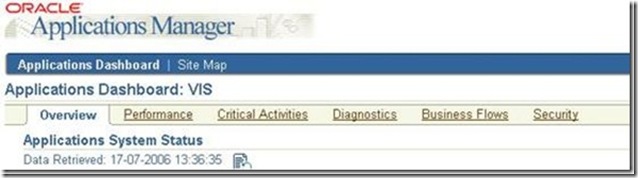
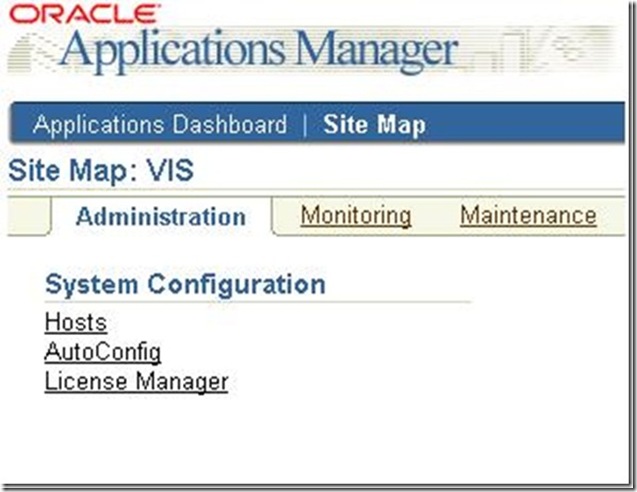
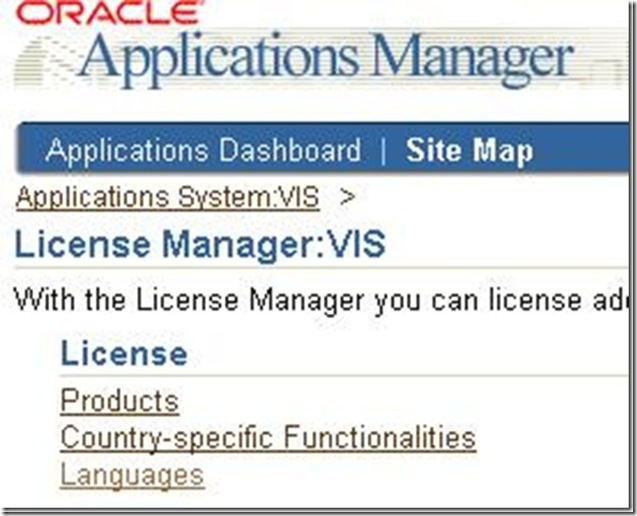
钩选简体中文的选项 
后面一步直接Next 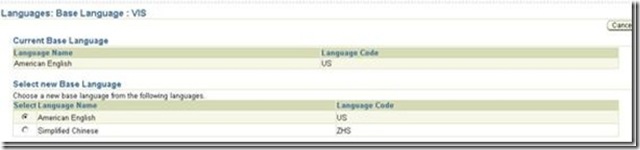
最后的界面点击Submit。
配置multi-lingual tables数据。进入adadmin的管理界面(详细过程请参考步骤5)
在主界面下选择4,回车。
在当前界面选择3,回车。
系统自动完成multi-lingual的配置。
关闭几个服务。Web服务Oracle Apache Server [VIS_pluto];Form的监听服务OracleFormsServer-Forms60[VIS_pluto];Report的监听服务Oracle Reports Server [Rep60_VIS](Report监听服务文档中并没有说明要关闭,但是我了解到语言包更新时也会修改一些Report文件,所以这里我还是把它关闭了);另Oracle Application Maintenance Procedure chapter 3还说到要关闭Cocurrent Process(OracleConcMgrVIS_pluto)的服务,我的系统上这个服务没有启动并且也启动不了所以暂时没有管它。*[]中表示是实际安装时的实例名称
运行adadmin命令打开maintenance模式。这个模式是在实际应用系统中在更新时防止用户还在使用的情况下使用的。运行adadmin时如果没有指定默认的配置文件会提示输入一些启动参数,中间除了system的密码(默认密码manager)需要输入外,其他的都可以直接回车用默认值。 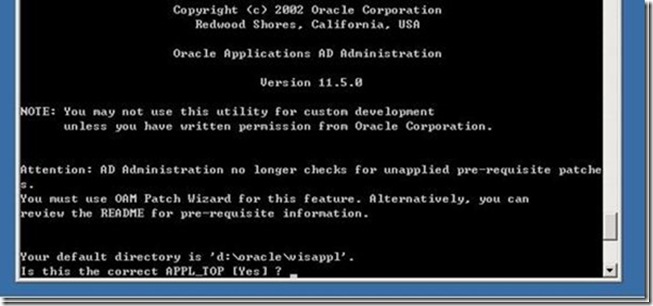




这里要输入密码manager 
Apps的默认密码没有修改,直接回车 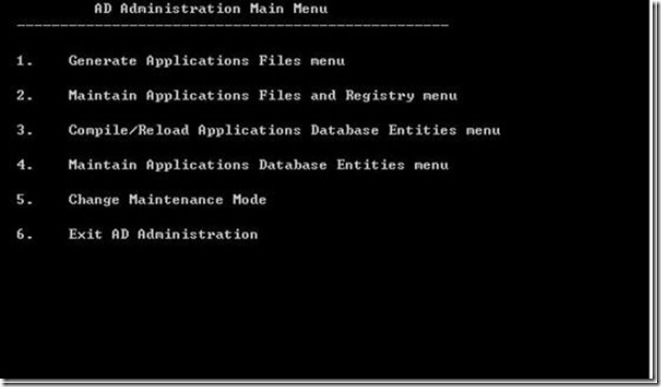
Adadmin的主界面。这里用到第5项;输入5,回车 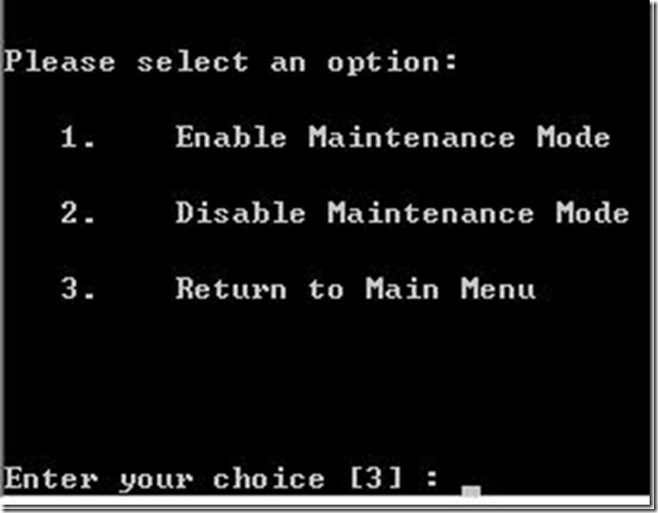
在这里输入1,回车;打开Maintenance模式
开始AutoPatch命令打补丁。同样会于adadmin一样有些参数输入,跟adadmin一样。最后会要求输入一个要安装的patch的目录,默认是的运行命令行的目录,这个目录根据自己解压的patch目录来修改,输入目录后,会继续问需要运行那个Driver,这里选择u11510nls.drv,回车后需要指定需要用几个Process的Worker来执行补丁,文档上建议worker数量是cpu数量+2,因此我选择3。*输入过程中如果发输入错误,可以输入abort命令来终止adpatch命令!
漫长的等待!整个补丁执行过程不包括中间出现的错误是的处理时间,大概花费了10个小时!!!
最后提示执行成功!可以查看日志,在[vis]appl\admin\[vis]\log下。 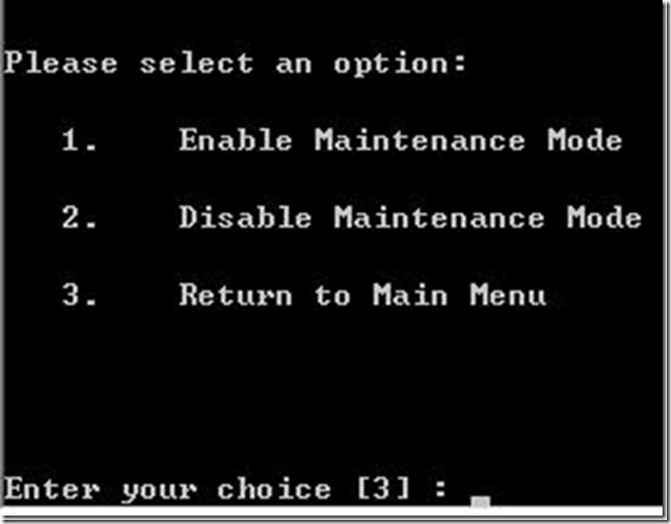
选择2,回车
然后将之前停止的几个服务启动!
安装成功后再次登陆web管理界面会发现多出了简体中文和English切换的选项
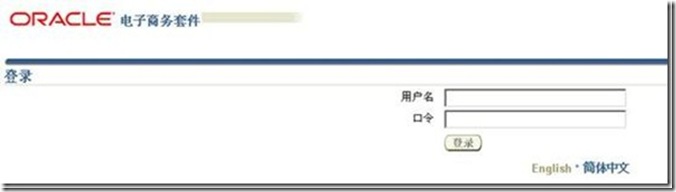
但是此时再执行配置Executable之类的操作时会出现错误,这时需要在[vis]ora\
三.打补丁过程中碰到的问题。
运行过程中碰到一次Oracle.exe进程自动退出的情况,导致提示无法连接数据库之类的信息ORA-03113: end-of-file on communication channel!这时重启oracle.exe的服务的进程OracleService[VIS];再次运行adpatch时提示一个worker的错误:worker at this point should not be ‘running’ or ‘restarted’ status 之类的错误。
此时不要关闭当前的adptch窗口,再开一个新窗口,同样需要先运行appsora.cmd初始化环境。在输入adctrl命令,该命令是专门监控和管理worker状态的工具,也需要输入一些配置,如果是都是默认值,则一路回车下去!最后进入workder的管理界面
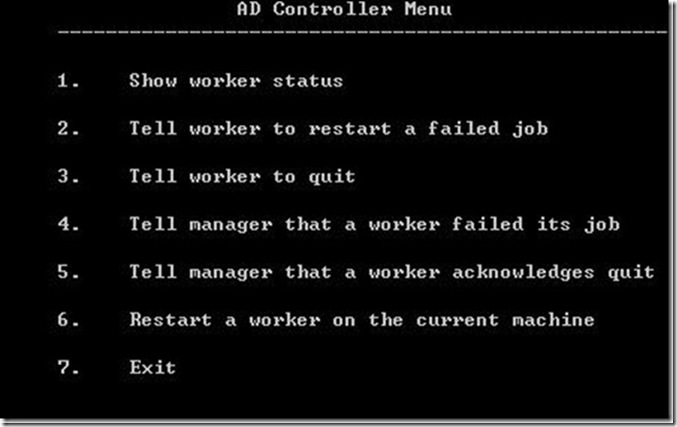
注意:根据Oracle Application Maintenance Procedure chapter 6 Troubleshooting介绍不要随便选择第6项,因为可能会使当前的worker成倍增加导致不可预知的程序运行错误!
按照adpatch窗口的提示来选择adctrl总的选项,一般先quit,然后再restart,如果成功恢复workder,adpatch窗口中会继续执行补丁程序!
四.总结
根据环境的差别或是其他员应,Oracle的程序执行时会出现各种各样的错误提示,针对EBS,Oracle提供的再现文档比较详细,但是过于庞杂,因此建议在看文档时,可以先了解总体概念,然后根据当前工作重点阅读部分章节。其他的问题可以到Oracle的MetaLink网站上去找,基本上都能有个比较满意的答案!
这里对语言包的安装说明不可能覆盖所有的方面,但是希望能给大家带来一点指导,望大家共同学习,共同进步!